Windows 11のデスクトップは、ユーザーが作業を行うメインの画面です。以下にデスクトップの概要を説明します。
- アイコン: デスクトップ上には、アプリケーションやファイルなどのアイコンが配置されます。これらのアイコンは、クリックすることで対応するアプリケーションやファイルを起動することができます。
- ウィンドウ: デスクトップ上では、各アプリケーションがウィンドウとして表示されます。ウィンドウは、最小化、最大化、閉じるなどの操作ができます。複数のアプリケーションを同時に開いておくことも可能です。
- 壁紙: デスクトップの背景には、ユーザーが選択した壁紙が表示されます。Windows 11では、美しいデザインの壁紙やテーマが提供されており、ユーザーが独自の壁紙を設定することもできます。
- ガジェット: Windows 11では、デスクトップ上にガジェットを配置することができます。ガジェットは、時計、天気予報、カレンダーなどの便利な情報や機能を表示する小さなウィンドウです。
- デスクトップのカスタマイズ: ユーザーはデスクトップのカスタマイズを行うことができます。壁紙やテーマの変更、アイコンの配置やサイズの調整、デスクトップ上の表示項目の設定などが可能です。
これらはWindows 11のデスクトップの主な要素です。デスクトップは、ユーザーの作業やアプリケーションの操作を行う場所であり、使いやすさや個人の好みに合わせたカスタマイズができるようになっています。
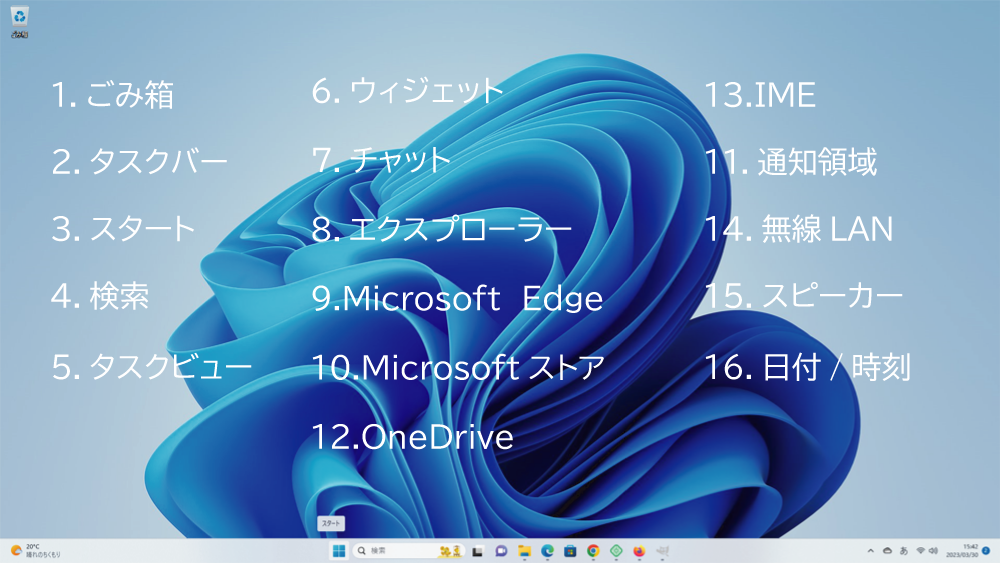
ゴミ箱

Windows 11のごみ箱は、デスクトップ画面に表示されるアイコンで、削除したファイルやフォルダを一時的に保管する場所です。ごみ箱に入っているものは、必要に応じて復元したり、完全に削除したりできます。
Windows 11では、デスクトップのごみ箱を表示・非表示の切り替えができます。
タスクバー

Windows 11のタスクバーは、画面下に固定されています。タスクバーには、アプリケーションのショートカット、開いているウィンドウ、および通知が表示されます。タスクバーには、スタートボタン、検索ボックス、およびタスクビューのボタンが含まれています。また、タスクバーには、音量、バッテリー残量などのシステムアイコンも表示されます。
[スタート]ボタン
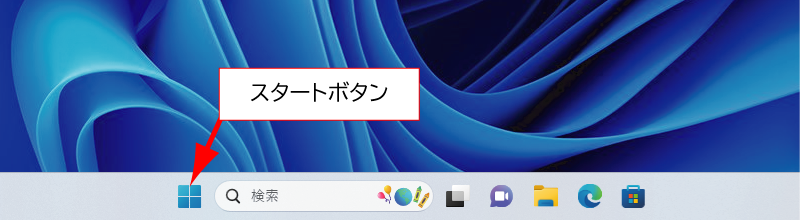
Windows11のスタートボタンは、Windowsのロゴを表示する小さなボタンです。タスクバーの中央にあるボタンのグループの左端に常に表示されます。デフォルトでは、Windows11のタスクバーのボタンはバーの中央に表示されますが、左に移動することもできます。
スタートボタンをクリックすると、スタートメニューが開きます。スタートメニューには、よく使うアプリやファイル、設定などへのショートカットが表示されます3。スタートメニューのレイアウトやピン留めする項目はカスタマイズすることができます。
検索
検索をクリックすると、検索ホームが開きます。検索ホームには、最近使ったアプリやファイル、おすすめのウェブサイトなどが表示されます。また、検索ボックスにキーワードを入力すると、PC内やウェブ上の関連するアプリ、ファイル、フォルダーなどを検索できます。
また、Windows11の検索ボタンは、タスクバーにある拡大鏡のアイコンです。
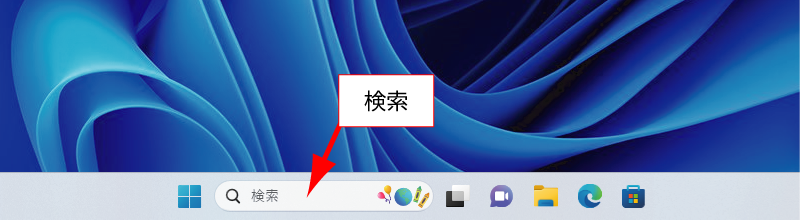
[タスクビュー]ボタン
Windows11の[タスクビュー]ボタンは、タスクバーの中央にあるボタンで、クリックすると、現在開いているウィンドウや仮想デスクトップを一覧できる機能です。
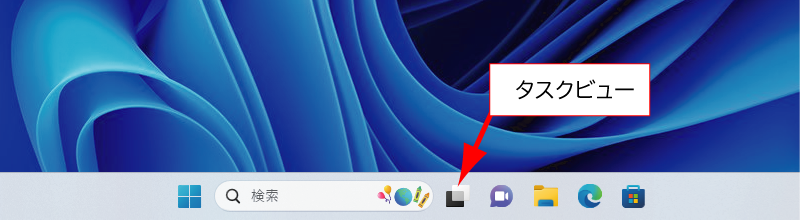

[タスクビュー]ボタンは、ショートカットキー「Windowsキー+Tabキー」でも起動できます。
[ウィジェット]ボタン
Windows11の[ウィジェット]ボタンは、タスクバーの左端にあるボタンで、クリックすると、ニュースや天気、カレンダーなどの情報を表示する機能です。

[ウィジェット]ボタンは、ショートカットキー「Windowsキー+ Wキー」でも起動できます。
[チャット]ボタン
[チャット]ボタンをクリックすると、メールアドレスや電話番号を入力して、知り合いとテキストチャットやビデオ通話をすることができます。
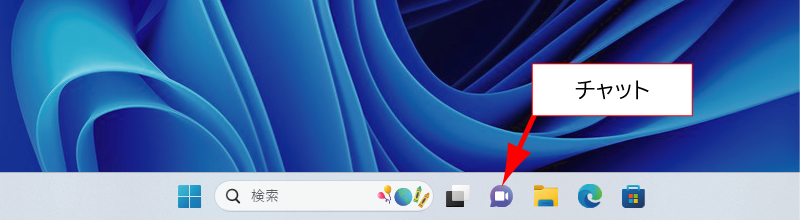
[エクスプローラー]ボタン
Windows 11の[エクスプローラー]ボタンは、ファイルやフォルダーを管理するためのアプリケーションです。
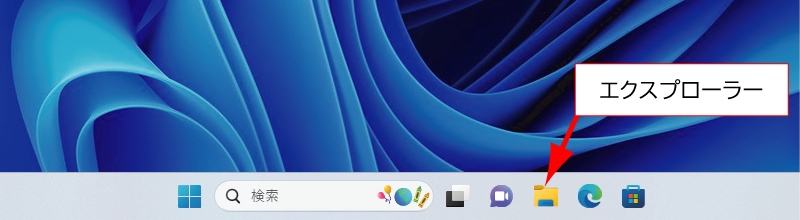
[Microsoft Edge]ボタン
Windows11に標準搭載されている、Webブラウザー Microsoft Edge(マイクロソフトエッジ)を表示します。
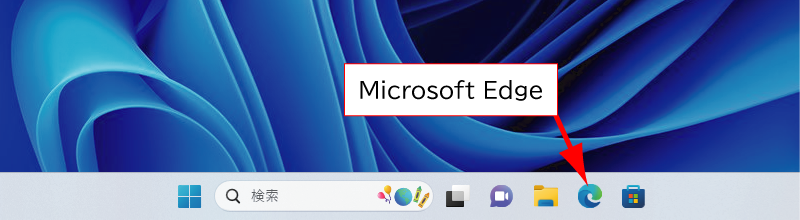
[ Microsoft Store]ボタン
Microsoft Storeは、Windows11で使えるアプリやゲームを購入したりダウンロードしたりできるオンラインストアです。Microsoft Storeでは、トップ無料アプリや人気のアプリなどのカテゴリーでアプリを探すことができます。また、お買い得商品のページでは、SurfaceやXboxの期間限定セールやMicrosoft Store限定のまとめ買いなどの情報が見られます。
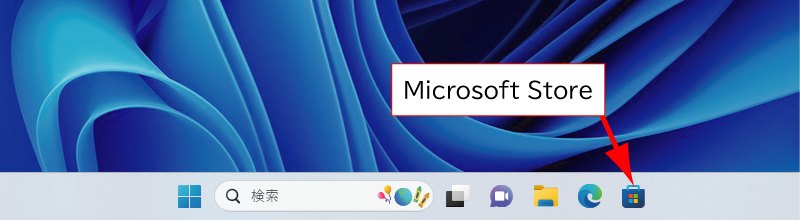
通知領域
Windows11の通知領域とは、タスクバーの右端に表示される部分のことです。通知領域には、Wi-Fiの設定、バッテリー、音量調整、日付、文字入力表示など日常でよく使う項目がまとめられています。通知領域のアイコンや通知を変更したり、一部を非表示にしたりすることもできます。また、通知領域の右下にある[通知]ボタンをクリックすると、[通知]と[クイック設定]の画面が開きます。[通知]では、アプリやシステムからの通知を確認したり、オン・オフを切り替えたりできます。



